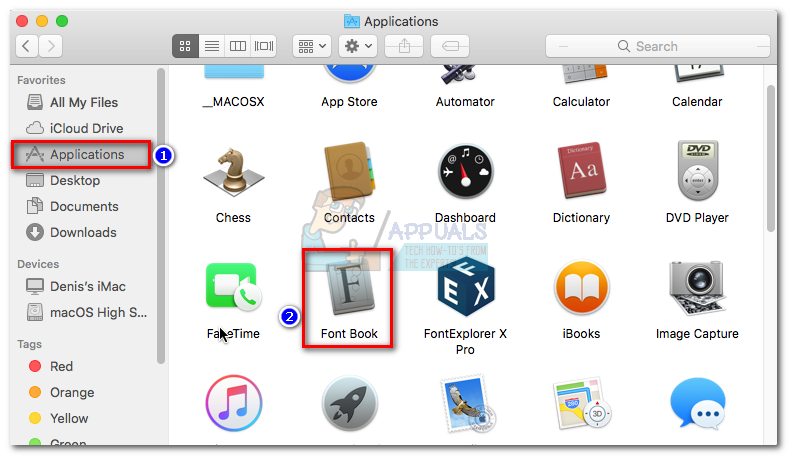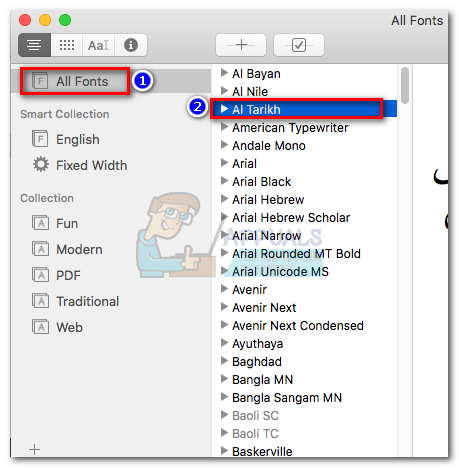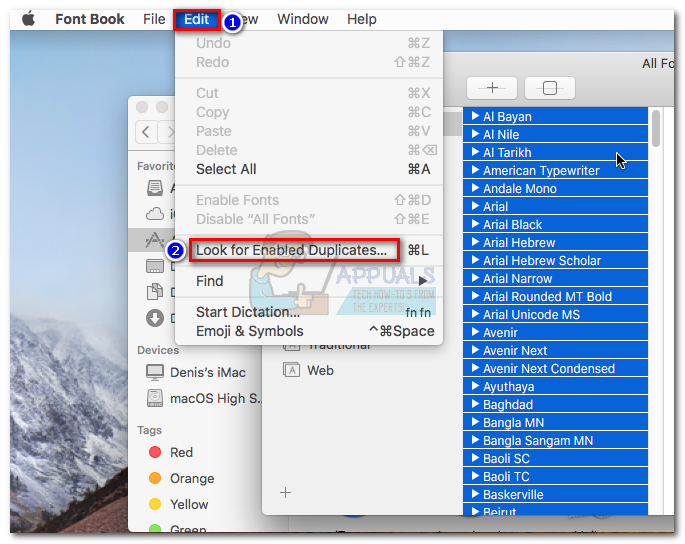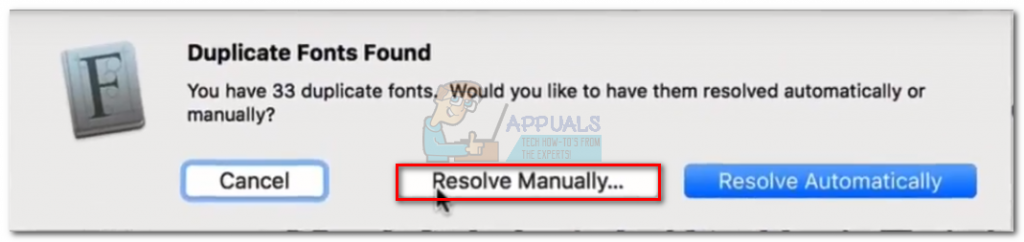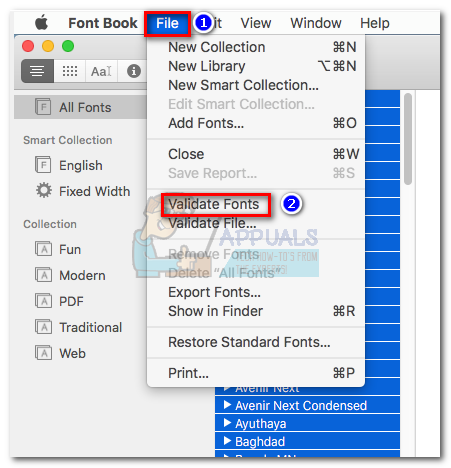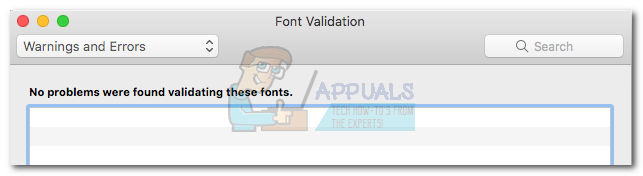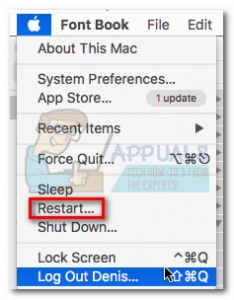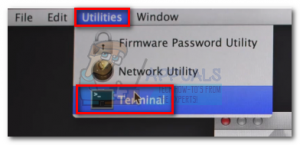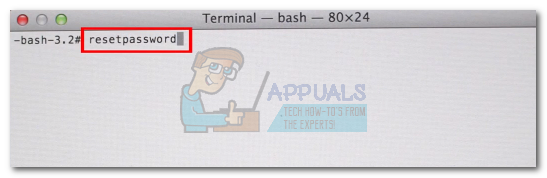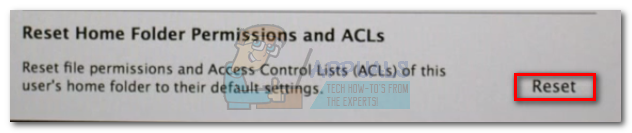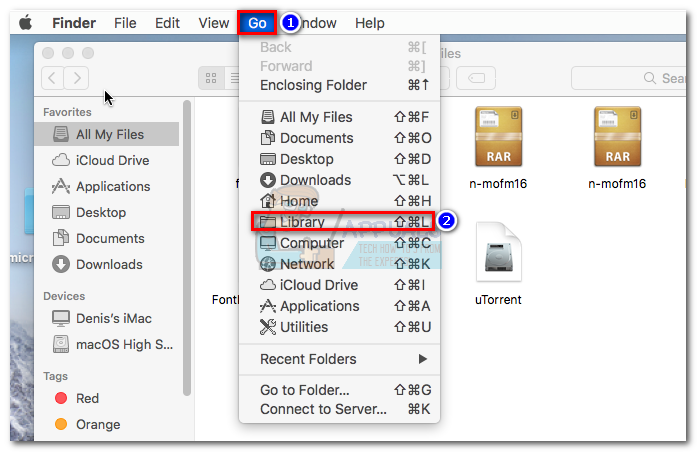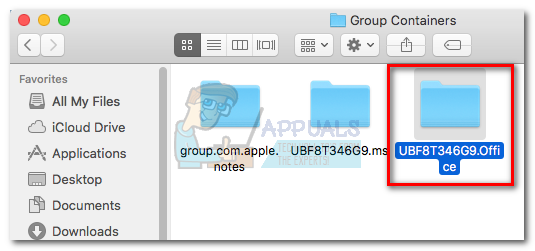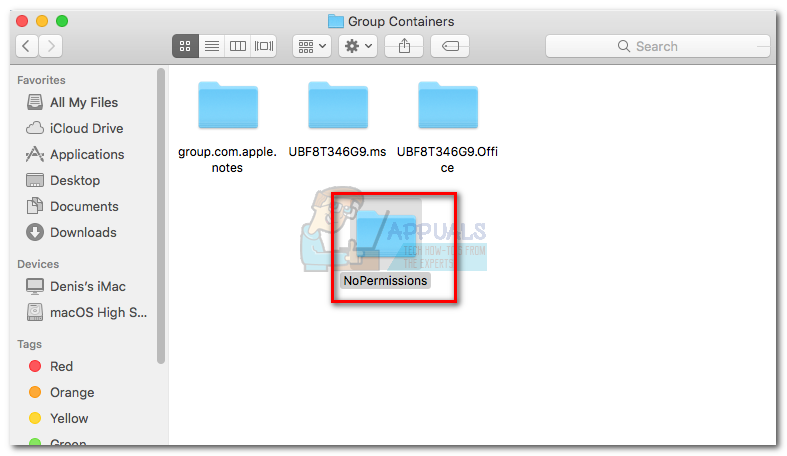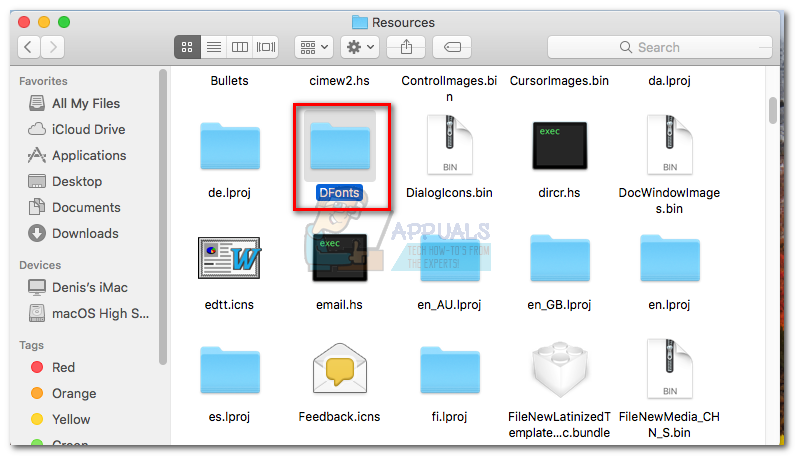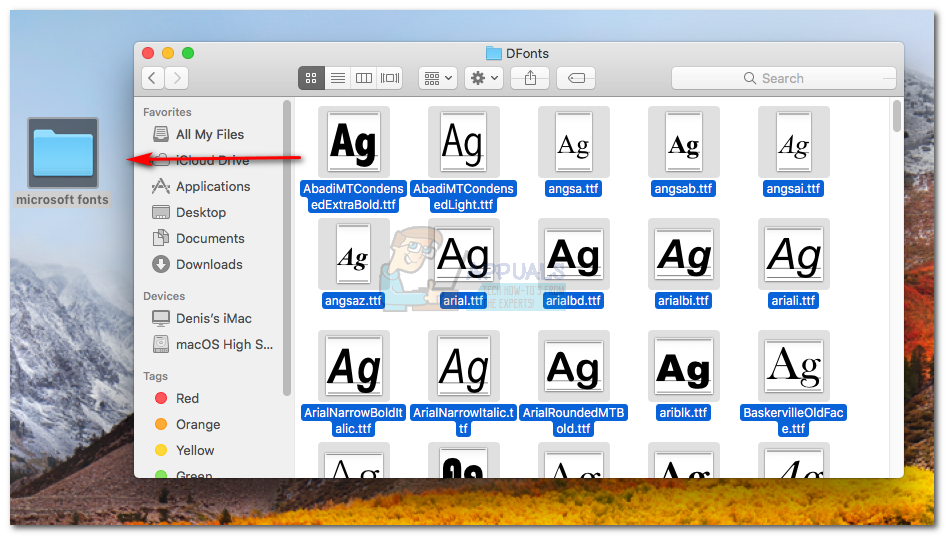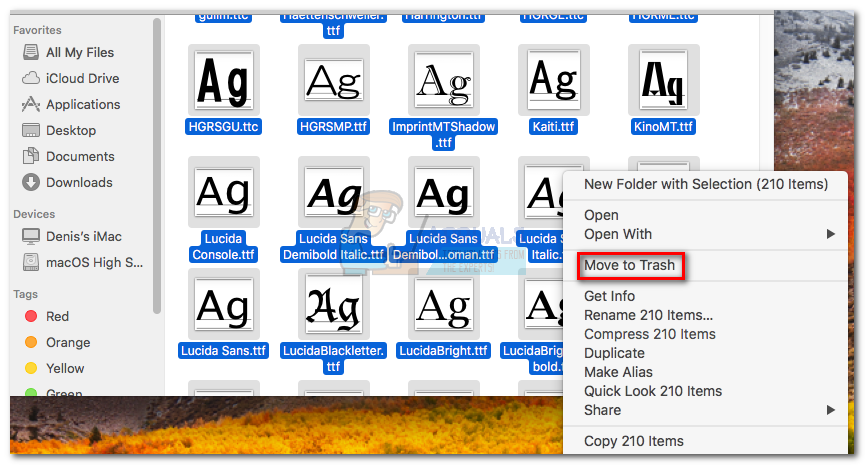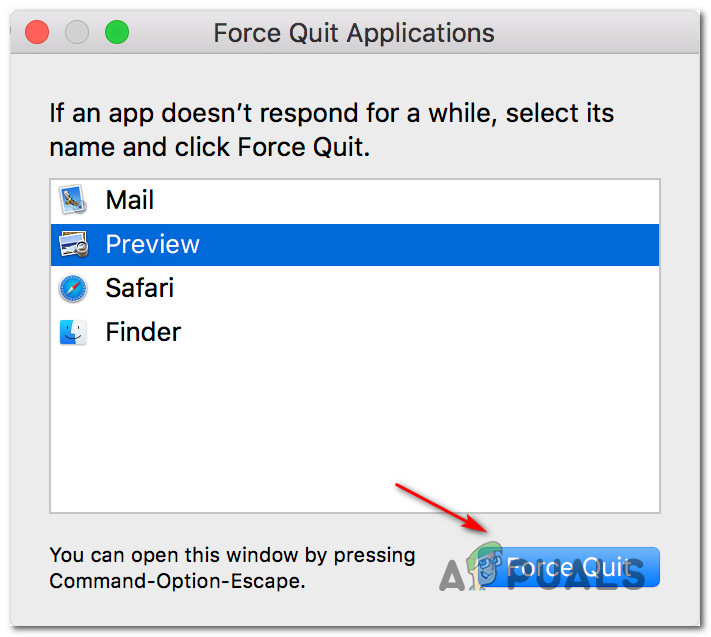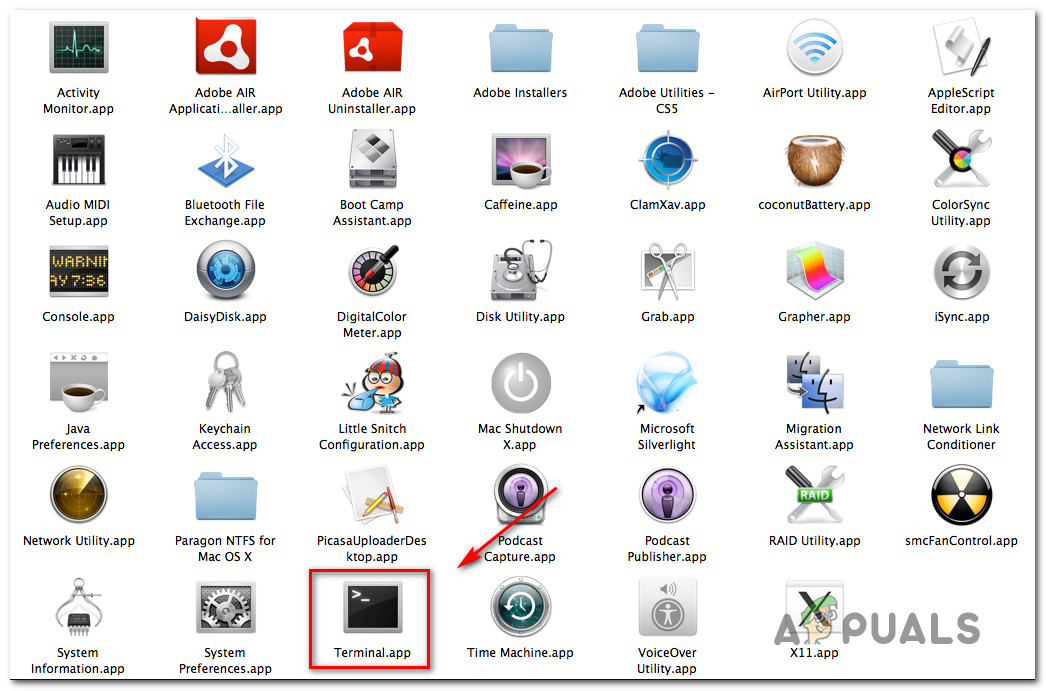Ketika menangani masalah ini, pengguna akan diminta dengan munculan yang meminta untuk memberikan hak akses ketika membuka fail dengan program Office 2016. Sekiranya pengguna memilih fail dan mengklik Pemberian Acess butang, ralat berikut akan muncul:
Word / Excel / Powerpoint tidak dapat membuka dokumen: pengguna tidak mempunyai hak akses.

Ternyata, yang Kesalahan Grant Acess disebabkan oleh peraturan kotak pasir Apple yang dikemas kini. Apple kini menggunakan kotak pasir untuk membatasi pelbagai tindakan dengan mengikatnya ke lokasi tertentu. Kotak pasir aplikasi sangat berkesan untuk mencegah virus atau perisian hasad lain daripada mempengaruhi fail OS. Mengikuti garis panduan baru, setiap aplikasi yang menggunakan fon khusus harus memastikan bahawa font tetap eksklusif untuk aplikasi tertentu. Apple tidak lagi membenarkan aplikasi memasang fon untuk penggunaan di seluruh sistem.
Sekiranya fon di seluruh sistem berubah sepanjang masa, ia akan dianggap sebagai pelanggaran keselamatan dan akan diganti pada kemas kini berikutnya. Bermula dengan Office 2016, Microsoft harus mematuhi peraturan Apple agar dapat menjual suite Office di App store. Microsoft menyediakan satu set fon khusus untuk perisian mereka, yang akan dipasang di lokasi yang berbeza.
Walau bagaimanapun, kebanyakan utiliti fon pihak ketiga belum dikemas kini sepenuhnya untuk berfungsi dengan peraturan kotak pasir baru dan akan menyebabkan konflik yang dilihat sebagai pelanggaran keselamatan oleh MacOS. Telah disahkan bahawa aplikasi pengurusan fon pihak ketiga menyukai Beg pakaian, Penjelajah Font Linotaip, Extense, atau FontExplorer X adalah penyebab utama yang menyebabkan Ralat Pemberian Akses dengan suite Office 2016. Pada masa ini, Buku Font adalah satu-satunya utiliti pengurusan fon yang direka khusus untuk berfungsi dengan sistem keselamatan baru Apple.
Catatan: Sebilangan pengguna telah melaporkan bahawa pengurangan jumlah fon dalam aplikasi pengurusan fon pihak ketiga mereka menjadikan masalah ini hilang. Sekiranya anda mempunyai banyak fon (lebih dari 1000), cubalah mengurangkan bilangannya. Kemudian, mulakan semula mesin anda dan cuba lagi.
Di bawah ini anda mempunyai sekumpulan kaedah yang akan menjadikannya Ralat Pemberian Akses pergi. Sekiranya anda telah memasang aplikasi pengurusan fon luaran (selain FontBook), tetapi anda tidak memerlukannya, ikuti Kaedah 1 atau Kaedah 2. Sekiranya anda bergantung pada aplikasi pengurusan fon pihak ketiga, ikuti Kaedah 3 atau Kaedah 4 .
Kemas kini: Kami telah menambahkan kaedah lain yang akan menangani Ralat Pemberian Akses untuk kegunaan yang menghadapi masalah dengan macOS 10.13 High Sierra atau atas. Sekiranya ini berlaku, pindah terus ke Kaedah 5 .
Kaedah 1: Menyahaktifkan fon dari aplikasi pengurusan fon pihak ketiga
Oleh kerana aplikasi pengurusan fon suka FontExplorer X, Pelayan Jenis Sejagat, Koper atau Extense menyebabkan Ralat Pemberian Akses , melumpuhkan fon dalam aplikasi tersebut biasanya akan menyebabkan masalah itu hilang.
Sekiranya anda menggunakan Suitcase Fusion , anda dapat menyelesaikan masalah ini dengan mudah dengan membersihkan cache fon. Untuk melakukan ini, buka Suitcase Fusion dan pergi ke Fail> Cache Font Bersih . Kemudian, mulakan semula sistem anda dan fail pejabat akan dibuka seperti biasa.

Catatan: Pembaikan ini hanya akan berfungsi buat sementara waktu. Anda mungkin diminta untuk mengulangi prosedur sekali sekala.
Sekiranya anda menggunakan FontExplorer X, Pelayan Jenis Sejagat atau Luas , anda mempunyai sedikit pilihan selain membuka aplikasi tersebut dan mematikan semua fon. Kemudian, mulakan semula peranti anda dan cuba buka fail yang sebelumnya menunjukkan ralat. Sekiranya itu tidak mencukupi, hapus pemasangan aplikasi pengurusan fon luaran dan ikuti arahan di bawah:
- Akses ke Pencari aplikasi, pilih Permohonan dan klik dua kali pada Buku Font.
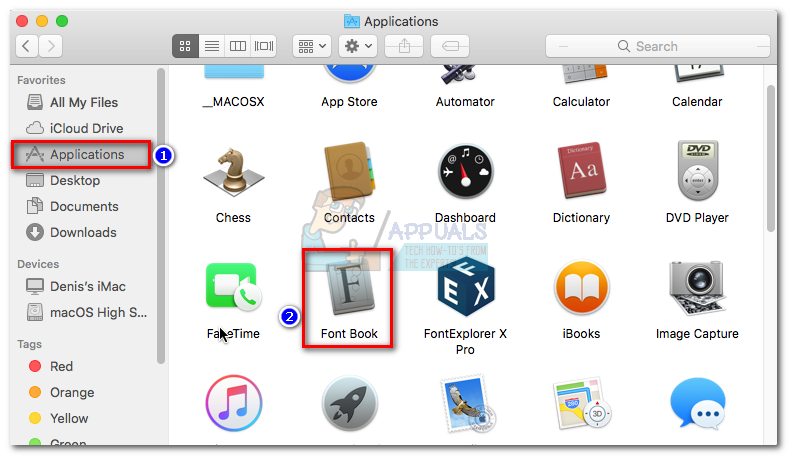
- Dalam Buku Font, pilih Semua Fon dari Pane kiri. Kemudian, pilih mana-mana Font dari panel kanan dan tahan Perintah + A untuk memilih semuanya.
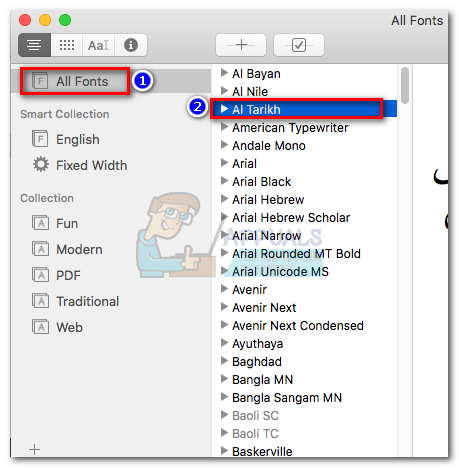
- Dengan semua fon yang dipilih, akses ke Edit menu di bahagian atas tingkap dan klik Cari Pendua yang diaktifkan.
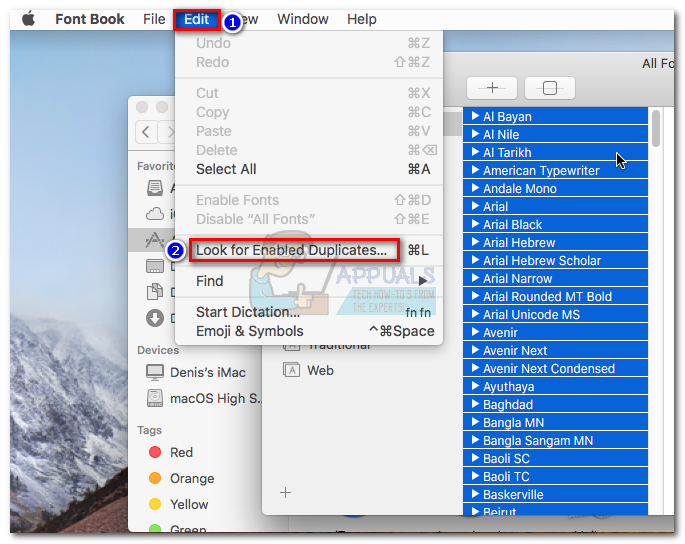
- Klik pada Selesaikan Secara Manual dan tunggu senarai terisi. Tidak lama selepas itu, anda akan melihat tetingkap yang menyenaraikan fon yang diperiksa. Kemudian, klik Semua header dan beralih ke Amaran dan Kesalahan.
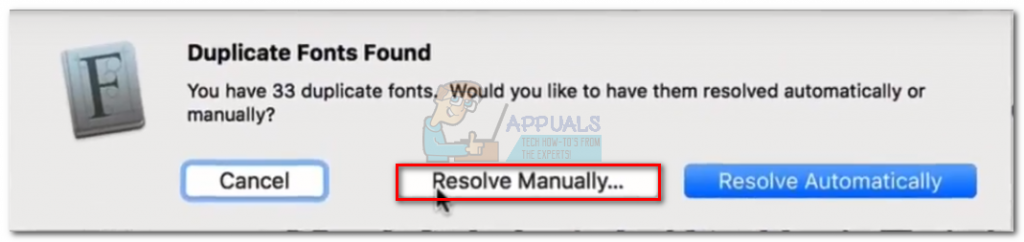
- Buka setiap fon yang ditunjukkan sebagai pendua. Anda seharusnya dapat melihat kedua-dua versi tersebut. Pilih fon tertua dan tekan Buang Diperiksa. Lakukan ini dengan semua fon yang diduplikasi.
Catatan: 'Hapus Diperiksa' telah diubah menjadi 'Selesaikan Diperiksa' di versi yang lebih baru dan anda harus memeriksa font yang ingin anda simpan bukan yang ingin anda hapus. - Seterusnya, pergi ke Fail dan memilih untuk Mengesahkan Fon. Klik Semua tajuk dan ubahnya menjadi Amaran dan Kesalahan.
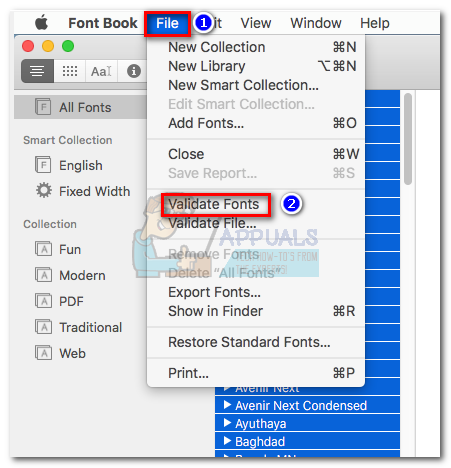
- Sekiranya anda menghadapi sebarang kesilapan (kuning atau merah), buka masing-masing dan selesaikan sebarang pendua secara manual seperti yang kami lakukan Langkah 5. Sebaik sahaja anda merangkumi setiap pendua, klik Mengesahkan Fon sekali lagi dan pastikan tiada kesalahan ditunjukkan.
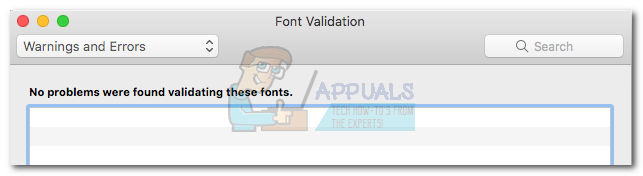
- Tutup Buku Font dan buka sebarang aplikasi yang dipengaruhi oleh Beri Akses kesilapan. Sekiranya masih menunjukkan ralat, but semula dan buka lagi.
Kaedah 2: Boot dari partisi pemulihan untuk menetapkan semula kebenaran folder
Sekiranya kaedah di atas tidak berjaya membuang Beri Akses ralat, mari kita cuba boot dari mod pemulihan dan menggunakan Terminal utiliti untuk menetapkan semula kebenaran folder dan ACL. Kaedah ini terbukti berjaya bagi banyak pengguna yang masih menghadapi kesilapan setelah membuang pengurus fon pihak ketiga. Inilah yang perlu anda lakukan:
- Klik Ikon epal di sudut kiri atas dan pilih Mula semula. Semasa MAC anda dimulakan semula, tekan dan tahan Perintah + R untuk masuk Mod pemulihan.
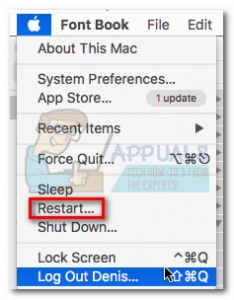
- Sebaik sahaja anda melihat Utiliti OS X tetingkap, akses ke Utiliti menu di bahagian atas skrin dan klik Terminal.
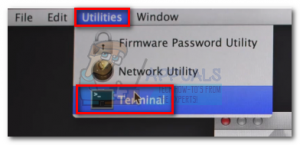
- Di tetingkap Terminal, ketik 'Menetapkan semula kata laluan' dan tekan Masukkan.
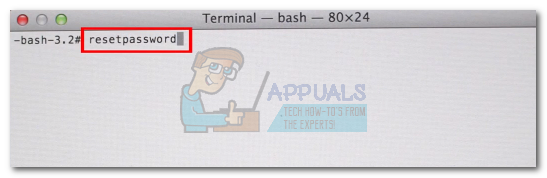
- Tidak lama selepas itu, anda akan melihat tetingkap Tetapkan semula Kata Laluan. Turun ke R eset Kebenaran Folder Rumah dan ACL dan klik Tetapkan semula butang.
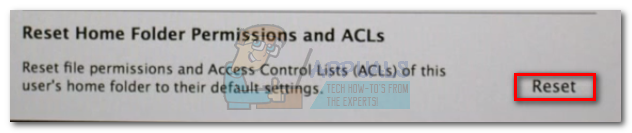
- Anda mungkin diminta memasukkan kata laluan anda. Selepas anda melakukannya, sistem akan dimulakan semula.
- Cuba buka aplikasi Office yang sebelumnya berfungsi. Ia harus dibuka tanpa Beri Akses kesilapan.
Catatan: Masalahnya akan muncul semula jika anda memutuskan untuk memasang dan membuka aplikasi pengurusan fon pihak ketiga yang tidak mematuhi peraturan kotak pasir Apple.
Kaedah 3: Mengelakkan keperluan kotak pasir Apple
Pada versi Mac Office sebelumnya (lebih tua dari Office 2016), pengguna dapat menyimpan fail di lokasi mana pun dan menggunakan fon apa pun tanpa amaran dan permintaan izin. Tetapi ini tidak lagi mungkin kerana keperluan kotak pasir baru. Orang yang menggunakan VBA dengan Excel sangat terjejas kerana mereka selalu diminta izin ketika menjalankan skrip mereka.
Namun, Mac mempunyai beberapa lokasi yang boleh anda gunakan untuk mengelakkan permintaan akses tersebut. Lokasi ini membolehkan peminat VBA menjalankan skrip mereka dengan bebas tanpa interaksi pengguna tambahan. Nasib baik, kami juga dapat menggunakan lokasi-lokasi ini untuk memintas memberi akses kesilapan. Caranya ialah, lokasi ini tidak mudah didapati, jadi kita harus melalui langkah tambahan untuk menjadikannya lebih mudah diakses.
Salah satu contoh lokasi selamat yang mengelakkan arahan kebenaran Office adalah: / Pengguna / * Nama Pengguna Anda * / Perpustakaan / Bekas Kumpulan /UBF8T346G9. Pejabat
Anda boleh menggunakan folder ini untuk berkongsi data antara program Office atau dengan aplikasi pihak ketiga kerana mempunyai akses membaca dan menulis. Berikut adalah panduan ringkas menggunakan lokasi ini untuk memintas Beri Akses ralat:
Catatan: Panduan ini hanya disahkan berfungsi dengan fail Excel, tetapi secara teori harus berfungsi dengan jenis fail lain dari suite Office 2016.
- Buka tetingkap Finder dan tahan Kekunci Alt sambil menekan Pergi tab di bar menu. Kemudian, klik pada Perpustakaan.
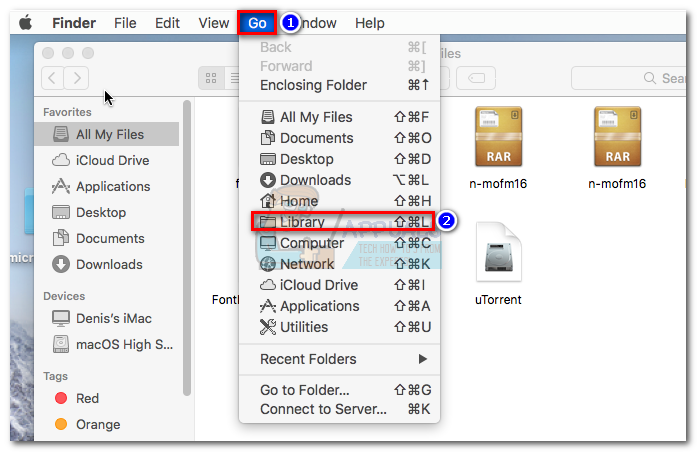
- Navigasi ke Bekas Kumpulan dan kemudian klik dua kali pada UBF8T346G9. Pejabat folder.
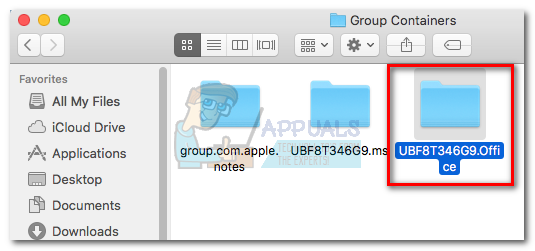
- Buat folder baru di dalam UBF8T346G9. Pejabat folder dan namakannya mengikut kehendak anda.
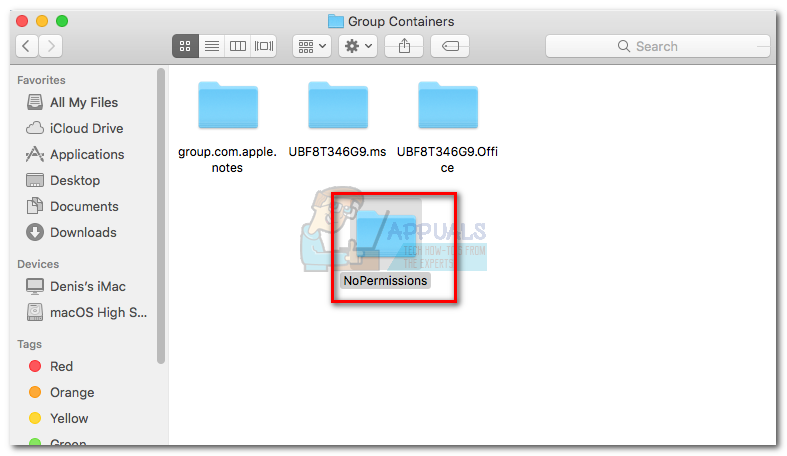
- Seterusnya, pindahkan semua fail berkaitan Office yang enggan dibuka dalam folder selamat ini. Mereka semua harus terbuka tanpa masalah.
Catatan: Untuk akses yang mudah, anda boleh memilih folder dan tekan Perintah + Ctrl + T untuk menambahkannya secara automatik Kegemaran dalam Pencari.

Kaedah 4: Menarik Microsoft dari folder sumber (Sementara)
Sekiranya kerja anda berkisar menggunakan aplikasi pengurusan fon luaran, maka menghapusnya dari sistem anda bukanlah pilihan. Nasib baik, beberapa pengguna berjaya membuat memberi kebenaran masalah hilang dengan membuang fon Microsoft dari folder sumber. Walau bagaimanapun, pembaikan ini hanya sementara. Apabila anda membenarkan kemas kini Office seterusnya, fon akan dipasang semula dalam pakej dan ralat akan kembali.
Amaran: Beberapa pengguna telah melaporkan kerosakan Word setelah mengikuti kaedah ini. Sekiranya anda tidak membuat sandaran fon seperti yang akan kami lakukan dalam langkah-langkah di bawah, anda perlu memasang semula / membaiki suite Office jika ada yang tidak betul.
Berikut adalah panduan ringkas untuk menarik fon dari folder sumber:
- Dapatkan Aplikasi Pencari dan pilih Permohonan . Kemudian, klik kanan pada aplikasi Office yang memaparkan Beri akses ralat dan klik pada Tunjukkan Kandungan Pakej . Dalam kes ini, itu adalah Word, tetapi anda juga boleh melakukannya dengan Excel, Powerpoint atau aplikasi Microsoft Office lain.

- Pergi ke Kandungan> Sumber dan cari Folder fon . Anda mungkin melihatnya sebagai Fon atau DFont . Klik dua kali untuk membuka.
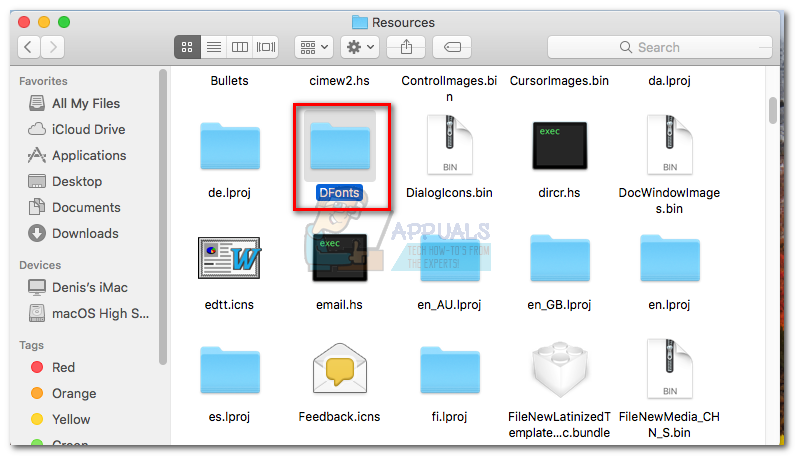
- Seterusnya, buat folder di desktop anda. Kami akan gunakan untuk melindungi fon MS, jadi kami dapat memulihkannya jika kaedah ini gagal. Gunakan Perintah + A untuk memilih semua fon dari Dfonts dan pindahkan mereka ke folder yang anda buat sebelumnya.
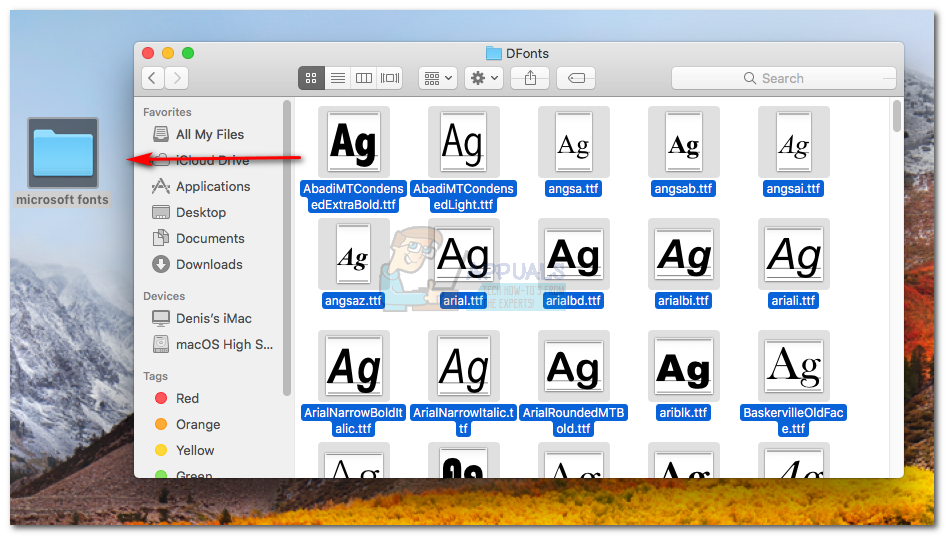
- Setelah berjaya menyalin fon ke folder baru, klik kanan salah satu fon di Dfonts dan klik Pindah ke tong sampah.
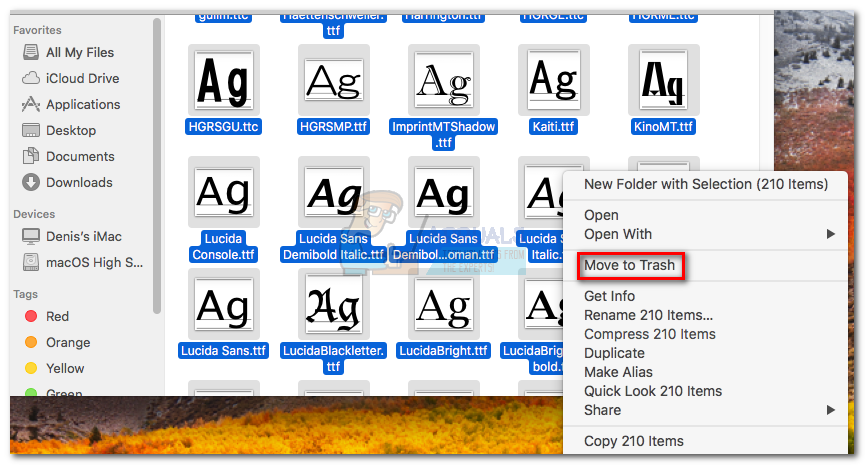
- Sekali Dfonts folder kosong, buka aplikasi Office yang memaparkan Beri akses kesilapan. Ia sepatutnya dibuka sekarang. Catatan: Sekiranya anda masih melihat ralat, atau Word mogok semasa memulakan, kembali ke Kandungan> Sumber> DFont (Font) dan tambahkan semula fon dari folder yang kami buat sebelumnya.
Kaedah 5: Menghapus Cache Font Mac OS melalui Terminal
Beberapa pengguna yang terjejas telah menghadapi masalah ini macOS 10.13 High Sierra atau di atas telah melaporkan bahawa masalah tersebut telah diselesaikan setelah mereka membersihkan cache fon dengan menggunakan Terminal. Setelah melakukan ini dan memulakan semula Mac mereka, kebanyakan pengguna yang terjejas telah melaporkan bahawa Beri akses ralat telah berhenti berlaku.
Sekiranya senario ini berlaku untuk senario tertentu anda, inilah yang perlu anda lakukan:
- Tutup semua aplikasi yang sedang dibuka. Untuk melakukan ini, tekan Perintah + Pilihan + Melarikan diri untuk membuka Paksa Berhenti Permohonan tingkap. Kemudian, pilih setiap aplikasi yang dibuka dan klik pada Paksa Berhenti butang.
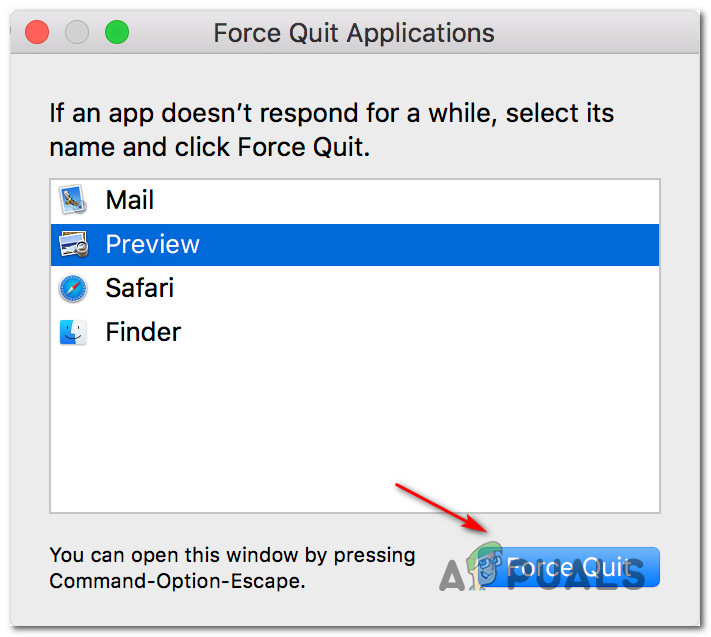
Paksa Keluar dari semua aplikasi yang dibuka
Catatan: Langkah ini sangat penting. Kegagalan untuk melakukannya akan menyebabkan kesalahan jika aplikasi yang menggunakan cache fon dibuka saat ini.
- Setelah setiap aplikasi ditutup, tekan Perintah + Shift + U untuk membuka Utiliti folder dan klik pada Terminal untuk memulakannya.
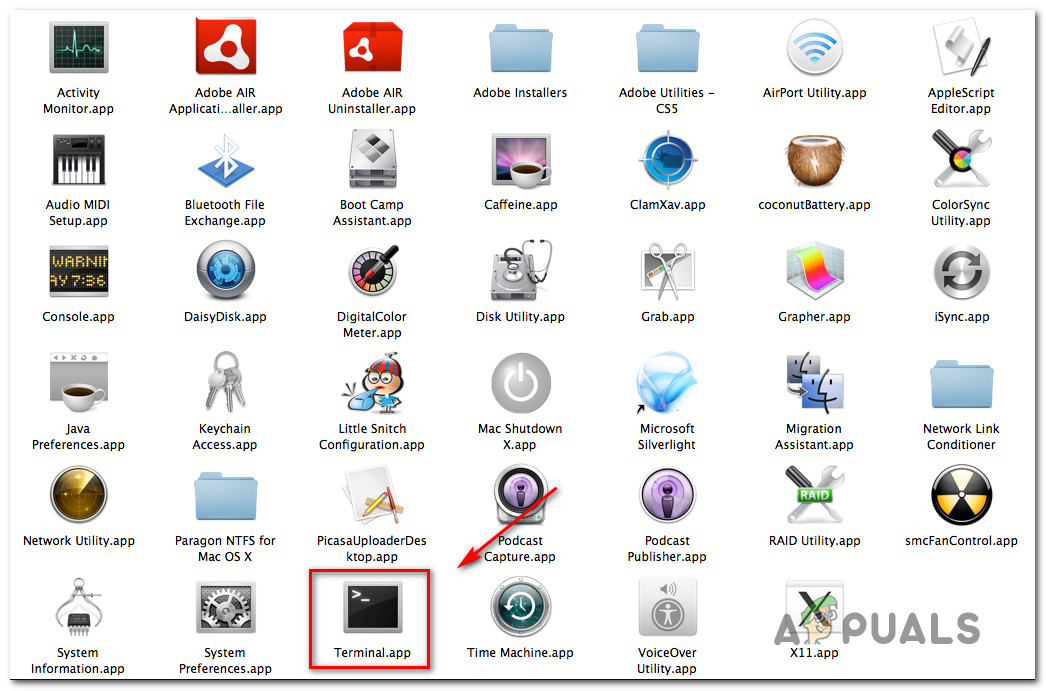
Mengakses Terminal melalui folder Utiliti
- Ketik perintah berikut dan tekan Return untuk menjalankannya:
pangkalan data sudo atsutil -hapus
- Anda akan diminta untuk memberikan kata laluan akaun anda pada arahan. Lakukan dan tekan Kembali sekali lagi untuk memberikan kebenaran yang diperlukan.
- Apabila proses selesai, taip jalan keluar untuk menamatkan sesi baris perintah anda, kemudian pergi ke Fail> Berhenti untuk keluar dari Terminal aplikasi.
- Mulakan semula anda Macintosh dan masalahnya harus diselesaikan pada permulaan sistem seterusnya.